Reverse Concatenate formule in Excel
Dit bericht zal u helpen hoe u de concatenate-functie in Excel kunt omkeren. Hoe splits ik de tekstreeks in de muliptlecellen met een formule in Excel. Hoe tekstgegevens van een cel in meerdere cellen in Excel te splitsen.
Reverse Concatenate Formula
om de formule in Excel om te keren, kunt u een formule gebruiken op basis van de TRIM-functie, de MID-functie, de SUBSTITUTE-functie, de REPT-functie en de COLUMNS-functie.
ervan uitgaande dat u een lijst met gegevens in bereik B1 hebt:B4 die een tekenreeks bevatten en u wilt de tekenreeks splitsen op een komma. u kunt de volgende formule opschrijven:
=TRIM(MID(SUBSTITUTE($B1,",",REPT(" ",999)),COLUMNS($A:A)*999-998,999))
Typ deze formule in een lege cel en druk vervolgens op invoeren toets en sleep de vulgreep naar andere cellen om deze formule toe te passen.
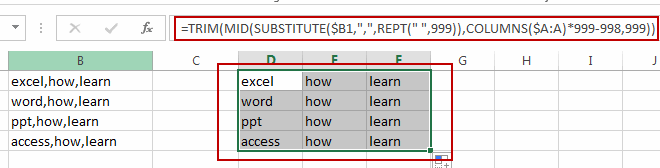
u zult zien dat alle tekstreeksen in het cellenbereik B1:B4 in meerdere cellen zijn opgesplitst door een komma.
tekstreeks splitsen naar meerdere cellen met de functie Tekst naar kolom
u kunt de functie Tekst naar kolom gebruiken om de formule samen te voegen om de tekenreeks in het cellenbereik B1:B4 te splitsen naar meerdere cellen in Excel. Voer de volgende stappen uit:
# 1 Selecteer het cellenbereik dat u wilt omkeren.
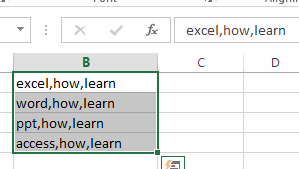
#2 Ga naar DATA tab, klik Tekst naar kolom commando onder Data Tools groep. en de wizard Tekst naar kolommen converteren dialoogvenster wordt geopend.
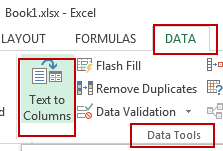
#3 Selecteer gescheiden optie in het oorspronkelijke gegevenstype sectie, klik vervolgens op Volgende knop.
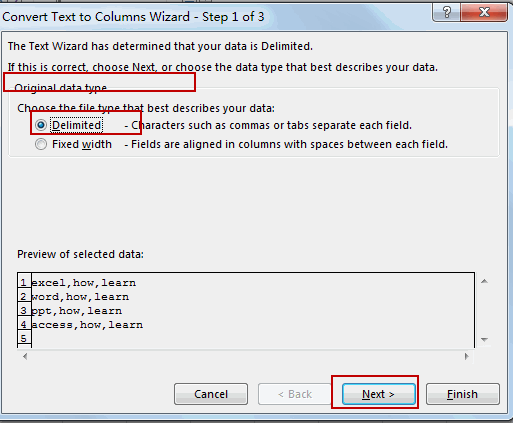
#4 vink het selectievakje anders aan en typ het scheidingsteken dat u wilt gebruiken, zoals: een komma-teken. en klik vervolgens op Volgende knop.
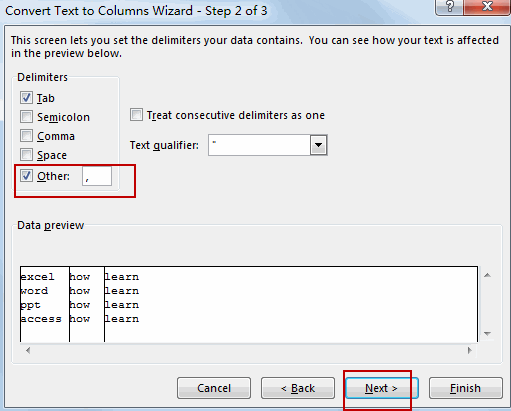
#5 selecteer Algemene optie onder kolom data format sectie, en selecteer een doelcel waar u de gesplitste resultaten wilt plaatsen. klik eindpunt knop.
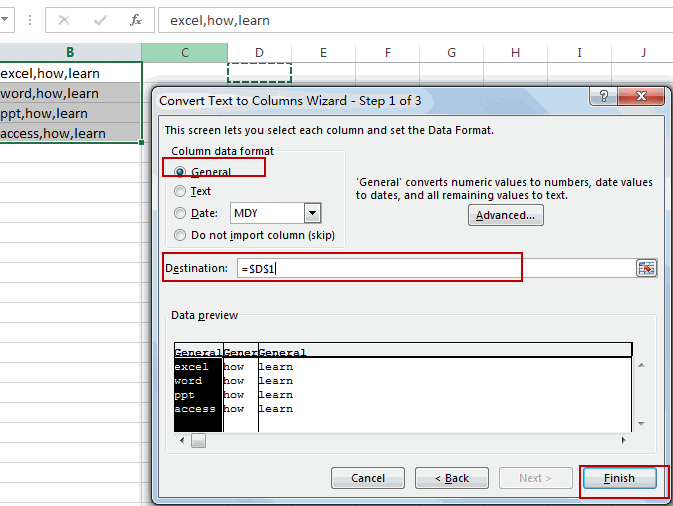
# 6 laat het resultaat zien:
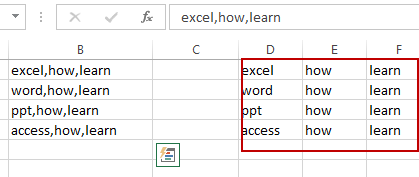
gerelateerde functies
- Excel Substitute function
De Excel SUBSTITUTE function vervangt een nieuwe tekenreeks voor een oude tekenreeks in een tekenreeks.De syntaxis van de SUBSTITUTE functie is als volgt: = SUBSTITUTE (text, old_text, new_text,)…. - Excel TRIM-functie
De Excel TRIM-functie verwijdert alle spaties uit de tekenreeks, behalve enkele spaties tussen woorden. U kunt de TRIM-functie gebruiken om extra spaties tussen woorden in een tekenreeks te verwijderen.De syntaxis van de TRIM functie is als volgt: = TRIM (tekst)…. - Excel MID-functie
De Excel MID-functie retourneert een substring uit een tekenreeks op de positie die u opgeeft.De syntaxis van de MID functie is als volgt: = MID (tekst, start_num, num_chars)…. - Excel REPT-functie
De Excel REPT-functie herhaalt een tekenreeks een bepaald aantal keren.De syntaxis van de functie REPT is als volgt:= REPT (text, number_times)… - Excel COLUMNS function
De functie Excel COLUMNS geeft het aantal kolommen in een Array of een referentie terug.De syntaxis van de COLUMNS functie is als volgt: = COLUMNS (array)….
Leave a Reply